

|
|
|
|
| PS如何制作春的立体折纸字?下面给大家分享的是PS如何制作春的立体折纸字的方法,希望能帮助到大家! |
效果图: 1、双击打开PS,新建3500*4600的画布。 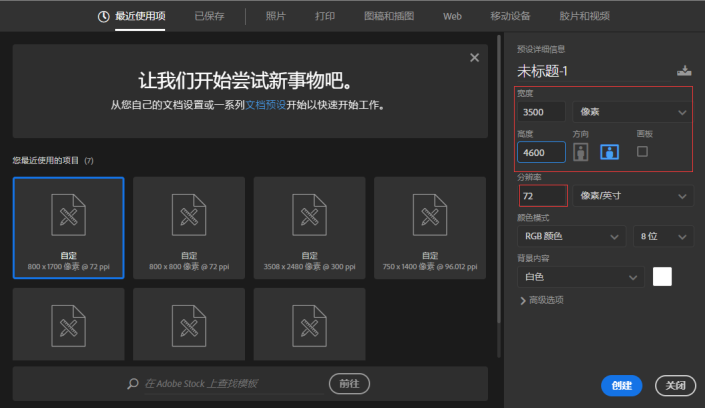 2、设置前景色红色(#ec5446),使用快捷键alt+delete填充,或者调整渐变左侧浅红右侧深红 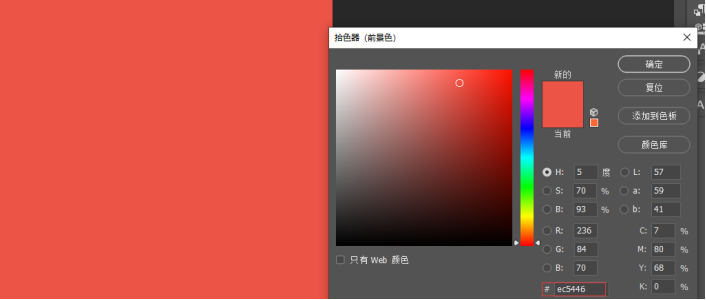 3、使用文字工具打上文字(尽量选粗一点的文字,不要选笔画太过纤细的字体) 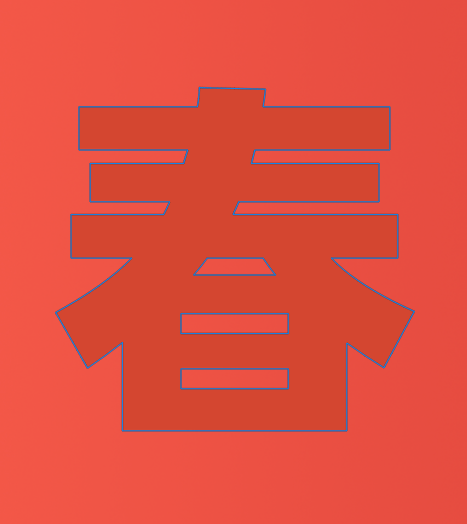 4、Ctrl+shift+J (按两次复制两个图层出来),这样就可以分开对图形处理,会比较方便 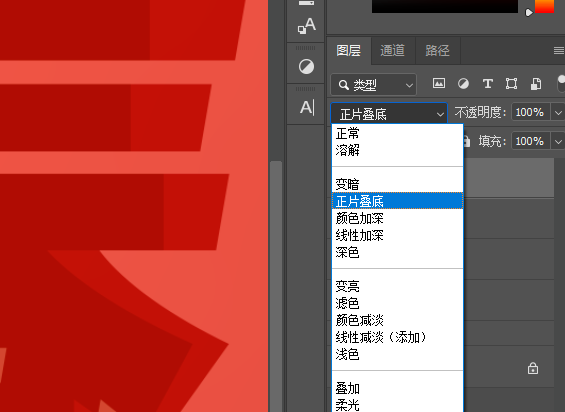 5、选中最上方复制出来的图层,ctrl+T自由变换,并右键-斜切,选中定界框上边的节点向左拉,斜切度数大概左右并回车。
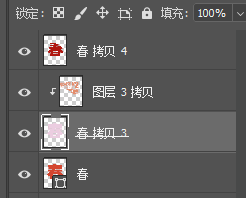 7、选择中间复制的图层Ctrl+T自由变换,再按鼠标右键-变形,将图形调成卷曲的形状,然后回车。 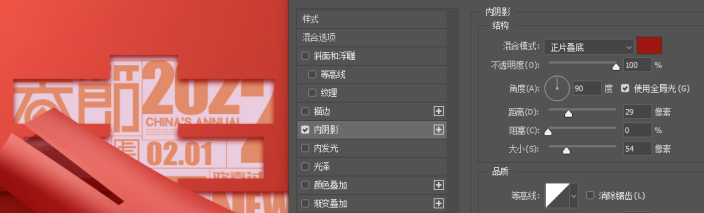 8、接着将文字素材放在没有变形的图层上面(更改一下文字颜色)右键创建剪贴蒙版, 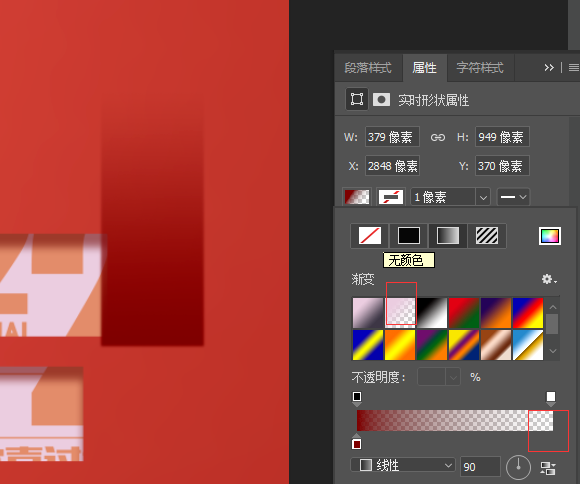 9、然后双击添加图层样式,做出凹陷的效果  10、绘制渐变矩形做光束投影效果,调整羽化边缘自然些。 画面中也可以加些装饰性素材,画面会更丰富,最后保存:ctrl+s保存为默认的psd格式(即源文件),ctrl+shift+s选择保存格式为jpeg/jpg 完成:  |
|
|